DrWeb Ransomware entfernen (infizierte Dateien öffnen)
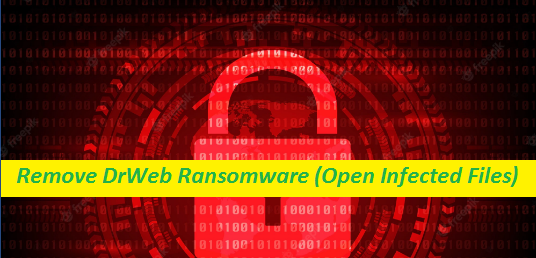
Vollständiger Prozess zur Malware-Beseitigung
DrWeb Ransomware ist eine bösartige Software, die von Cyberkriminellen verwendet wird, um Benutzerdateien normalerweise durch Verschlüsselung zu blockieren und Lösegeld von ihnen für ihre Entschlüsselung zu erpressen. Es ist ein neues Mitglied des berüchtigten Dharma Ransomware, und Bedrohungen wie diese, Alice Ransomware usw. gelten als eine der gefährlichsten Arten von Computerinfektionen, denen Sie jemals begegnen würden. DrWeb virus verwendet einen sehr fortschrittlichen kryptografischen Algorithmus, um Bilder, Video- und Audiodateien, Dokumente, Tabellenkalkulationen, Präsentationen usw. zu verschlüsseln und markiert sie außerdem mit der Erweiterung „.drweb“ sowie der eindeutigen ID des Opfers und der E-Mail-Adresse des Angreifers. DrWeb ist der Name einer echten Antiviren-App, aber die Entwickler dieser Ransomware nennen sie auch „DrWeb“.
Bedrohungsdetails
Name: DrWeb Ransomware
Kategorie: Ransomware, Kryptovirus
Eigenschaften: Verschlüsselt die wichtigen Daten der Benutzer und fordert sie dann auf, Lösegeld für ihre Befreiung zu zahlen
Erweiterung: .drweb (Malware hängt auch Dateinamen mit der eindeutigen ID des Opfers und der E-Mail-Adresse des Hackers an).
Lösegeldforderung: Popup-Fenster, RETURN FILES.txt-Textdateien
Gefahrenstufe: Hoch
Kontakt der Angreifer: [email protected], [email protected]
Symptome: Unzugängliche Dateien, seltsame Dateierweiterung, Lösegeldforderung wird angezeigt
Infiltration: Schädliche E-Mail-Anhänge, Torrent-Sites usw.
Weitere Fakten über DrWeb Ransomware:
Nach erfolgreicher Verschlüsselung zeigt DrWeb Ransomware ein Popup-Fenster und die Datei „RETURN FILES.txt“ an und legt sie ebenfalls in jedem betroffenen Ordner ab. Dies sind die Lösegeldforderungen, die den Opfern erklären, was mit ihren Dateien passiert ist, und sie auch anweisen, die Angreifer über die E-Mail-Adresse [email protected] oder [email protected] zu kontaktieren, um weitere Einzelheiten zur Vorgehensweise zu erhalten Lösegeld zahlen und den Entschlüsselungsschlüssel erhalten. Die Kontaktaufnahme muss innerhalb von sieben Tagen erfolgen. Es wird erwähnt, dass Hacker nach Zahlung des Lösegelds den erforderlichen Entschlüsselungsschlüssel und das erforderliche Tool senden. Um die Entschlüsselung zu testen, können DrWeb Ransomware-Opfer sogar eine infizierte Datei senden, die entschlüsselt wird.
Ist es gut, die angeforderte Summe zu bezahlen?
Von diesem gefährlichen Parasiten verschlüsselte Daten könnten für Sie sehr wertvoll sein, und Sie können es sich nicht leisten, sie zu verlieren. Davon abgesehen, wenn Sie sich entscheiden, an die Kriminellen zu zahlen, in der Hoffnung, dass sie Ihnen den erforderlichen Entschlüsseler zur Verfügung stellen, könnten Sie sich in größere Schwierigkeiten bringen. Das liegt daran, dass es absolut keine Garantie dafür gibt, dass diese Leute Ihnen den Schlüssel nach Erhalt des Geldes tatsächlich zusenden. Viele Opfer teilten ihre Erfahrung mit, dass sie nie eine Gegenleistung erhalten haben, selbst nachdem sie alle Forderungen der Angreifer erfüllt hatten. Was, wenn Sie das auch erleben müssen? Anstatt diesen Hackern zu vertrauen, entfernen Sie DrWeb Ransomware daher so früh wie möglich vom Computer und versuchen Sie dann, die Daten über Alternativen wiederherzustellen.
Methoden zur Wiederherstellung der infizierten Dateien:
Sobald Sie den fiesen Virus von der Maschine deinstalliert haben, können Sie einige Methoden zur Datenwiederherstellung ausprobieren. Die erste und einfachste ist die Verwendung von Sicherungskopien, die an externen Orten gespeichert sind. Eine andere Sache, auf die Sie achten sollten, sind die Volume Shadow Copies (temporäre Sicherung, die vom Betriebssystem erstellt wird). Wenn diese Optionen nicht verfügbar sind, können Sie unsere effiziente Dateiwiederherstellungssoftware ausprobieren, die Sie unter diesem Inhalt erwerben können. Unabhängig davon, welche Wiederherstellungsmethode Sie wählen, müssen Sie die Infektion zuerst vom System aus beenden.
Häufig gestellte Fragen
Kann DrWeb Ransomware meine Daten stehlen?
Die Hauptfunktion von Ransomware-Programmen besteht darin, die wertvollen Dateien der Benutzer zu verschlüsseln und sie zu zwingen, Lösegeld für ihre Entschlüsselung zu zahlen. Das Stehlen von Daten ist nicht die primäre Natur dieser Apps, aber in einigen Fällen behaupten sie, sensible Informationen der Benutzer zu extrahieren und einzuschüchtern, sie zu veröffentlichen, wenn sie das Geld nicht erhalten.
Kann ich den Hackern vertrauen?
Cyberkriminelle sind keine vertrauenswürdigen Personen und Sie sollten niemals in Betracht ziehen, sie zu bezahlen, unabhängig von der Situation. Sie werden höchstwahrscheinlich betrogen und haben am Ende leere Hände und Ihre Dateien sind immer noch gesperrt. Versuchen Sie stattdessen, die Daten über Backups oder mit unserem Dateiwiederherstellungstool wiederherzustellen, sobald Sie die Malware entfernt haben.
Nachricht im Popup-Fenster:
Alle DATEIEN VERSCHLÜSSELT “RSA1024”
ALLE IHRE DATEIEN WURDEN VERSCHLÜSSELT!!! WENN SIE SIE WIEDERHERSTELLEN WOLLEN, SCHREIBEN SIE UNS AN DIE E-MAIL [email protected]
SCHREIBEN SIE IN DAS BRIEF IHRE ID, IHRE ID 1E857D00
FALLS SIE NICHT ANTWORTEN WERDEN, SCHREIBEN SIE AN E-MAIL:[email protected]
IHR GEHEIMER SCHLÜSSEL WIRD 7 TAGE AUF EINEM SERVER GESPEICHERT, NACH 7 TAGEN KANN ER DURCH ANDERE SCHLÜSSEL ÜBERSCHRIEBEN WERDEN
KOSTENLOSE ENTSCHLÜSSELUNG ZUM BEWEIS
Sie können uns bis zu 1 Datei zur kostenlosen Entschlüsselung senden. Die Gesamtgröße der Dateien muss weniger als 1 MB betragen (nicht archiviert) und die Dateien sollten keine wertvollen Informationen enthalten. (Datenbanken, Backups, große Excel-Tabellen usw.)
ENTSCHLÜSSELUNGSPROZESS:
Wenn Sie sich der Entschlüsselungsmöglichkeit vergewissert haben, überweisen Sie das Geld auf unsere Bitcoin-Brieftasche. Sobald wir das Geld erhalten haben, senden wir Ihnen:
- Entschlüsselungsprogramm.
- Detaillierte Anleitung zur Entschlüsselung.
- Und individuelle Schlüssel zum Entschlüsseln Ihrer Dateien.
!WARNUNG!
Benennen Sie verschlüsselte Dateien nicht um.
Versuchen Sie nicht, Ihre Daten mit Software von Drittanbietern zu entschlüsseln, da dies zu einem dauerhaften Datenverlust führen kann.
Die Entschlüsselung Ihrer Dateien mit Hilfe von Drittanbietern kann zu erhöhten Kosten führen (sie fügen ihre Gebühr zu unserer hinzu) oder Sie können Opfer eines Betrugs werden.
Text in der Datei „RETURN FILES.txt“:
Alle Ihre Daten sind verschlüsselt!
für Rücksendung an Mail schreiben:
[email protected] oder [email protected]
Sonderangebot
DrWeb Ransomware kann eine gruselige Computerinfektion sein, die immer wieder auftritt, wenn die Dateien auf Computern verborgen bleiben. Um diese Malware problemlos zu entfernen, empfehlen wir Ihnen, einen leistungsstarken Spyhunter-Antimalwarescanner zu verwenden, um zu prüfen, ob das Programm Ihnen dabei helfen kann, diesen Virus loszuwerden.
Lesen Sie unbedingt die EULA, die Kriterien für die Bedrohungsbewertung und die Datenschutzbestimmungen von SpyHunter. Der kostenlose Spyhunter-Scanner, der heruntergeladen wurde, scannt und erkennt aktuelle Bedrohungen von Computern und kann sie auch einmal entfernen. Sie müssen jedoch die nächsten 48 Stunden warten. Wenn Sie beabsichtigen, erkannte Inhalte sofort zu entfernen, müssen Sie die Lizenzversion kaufen, mit der die Software vollständig aktiviert wird.
Datenrettungsangebot
Wir empfehlen Ihnen, Ihre kürzlich erstellten Sicherungsdateien auszuwählen, um Ihre verschlüsselten Dateien wiederherzustellen. Wenn Sie jedoch keine solchen Sicherungen haben, können Sie ein Datenwiederherstellungstool verwenden, um zu überprüfen, ob Sie Ihre verlorenen Daten wiederherstellen können.
Antimalwaredetails und Benutzerhandbuch
Klicken Sie hier für Windows
Klicken Sie hier für Mac
Schritt 1: entfernen DrWeb Ransomware durch “Abgesicherter Modus mit Netzwerk”
Schritt 2: Löschen DrWeb Ransomware mit “Systemwiederherstellung”
Schritt 1: entfernen DrWeb Ransomware durch “Abgesicherter Modus mit Netzwerk”
Für Benutzer von Windows XP und Windows 7: Starten Sie den PC im abgesicherten Modus. Klicken Sie auf die Option „Start“ und drücken Sie während des Startvorgangs kontinuierlich auf F8, bis das Menü „Windows Advanced Option“ auf dem Bildschirm angezeigt wird. Wählen Sie “Abgesicherter Modus mit Netzwerk” aus der Liste.

Auf dem Desktop wird jetzt ein Windows-Home-Bildschirm angezeigt, und die Workstation arbeitet jetzt im abgesicherten Modus mit Netzwerk.
Für Windows 8-Benutzer: Gehen Sie zum Startbildschirm. Geben Sie in den Suchergebnissen “Einstellungen auswählen” “Erweitert” ein. Wählen Sie unter “Allgemeine PC-Einstellungen” die Option “Erweiterter Start”. Klicken Sie erneut auf die Option “Jetzt neu starten”. Die Workstation startet mit dem Menü „Advanced Startup Option“. Klicken Sie auf “Problembehandlung” und dann auf “Erweiterte Optionen”. Drücken Sie im Bildschirm “Erweiterte Optionen” auf “Starteinstellungen”. Klicken Sie erneut auf die Schaltfläche “Neustart”. Die Workstation wird nun im Bildschirm „Startup Setting“ neu gestartet. Als nächstes drücken Sie F5, um im abgesicherten Modus im Netzwerk zu starten

Für Windows 10-Benutzer: Drücken Sie auf das Windows-Logo und auf das Symbol „Power“. Wählen Sie im neu geöffneten Menü „Neu starten“, während Sie die Umschalttaste auf der Tastatur gedrückt halten. Klicken Sie im neu geöffneten Fenster “Option auswählen” auf “Problembehandlung” und dann auf “Erweiterte Optionen”. Wählen Sie “Startup Settings” und klicken Sie auf “Restart”. Klicken Sie im nächsten Fenster auf der Tastatur auf die Schaltfläche „F5“.

Schritt 2: Löschen DrWeb Ransomware mit “Systemwiederherstellung”
Melden Sie sich bei dem mit DrWeb Ransomware infizierten Konto an. Öffnen Sie den Browser und laden Sie ein legitimes Anti-Malware-Tool herunter. Führen Sie einen vollständigen System-Scan durch. Entfernen Sie alle böswillig entdeckten Einträge.
Sonderangebot
DrWeb Ransomware kann eine gruselige Computerinfektion sein, die immer wieder auftritt, wenn die Dateien auf Computern verborgen bleiben. Um diese Malware problemlos zu entfernen, empfehlen wir Ihnen, einen leistungsstarken Spyhunter-Antimalwarescanner zu verwenden, um zu prüfen, ob das Programm Ihnen dabei helfen kann, diesen Virus loszuwerden.
Lesen Sie unbedingt die EULA, die Kriterien für die Bedrohungsbewertung und die Datenschutzbestimmungen von SpyHunter. Der kostenlose Spyhunter-Scanner, der heruntergeladen wurde, scannt und erkennt aktuelle Bedrohungen von Computern und kann sie auch einmal entfernen. Sie müssen jedoch die nächsten 48 Stunden warten. Wenn Sie beabsichtigen, erkannte Inhalte sofort zu entfernen, müssen Sie die Lizenzversion kaufen, mit der die Software vollständig aktiviert wird.
Datenrettungsangebot
Wir empfehlen Ihnen, Ihre kürzlich erstellten Sicherungsdateien auszuwählen, um Ihre verschlüsselten Dateien wiederherzustellen. Wenn Sie jedoch keine solchen Sicherungen haben, können Sie ein Datenwiederherstellungstool verwenden, um zu überprüfen, ob Sie Ihre verlorenen Daten wiederherstellen können.
Falls Sie den PC nicht im abgesicherten Modus mit Netzwerk starten können, versuchen Sie es mit der Systemwiederherstellung.
- Drücken Sie während des Startvorgangs kontinuierlich die Taste F8, bis das Menü „Erweiterte Optionen“ angezeigt wird. Wählen Sie aus der Liste “Abgesicherter Modus mit Eingabeaufforderung” und drücken Sie die Eingabetaste.

- Geben Sie in der neu geöffneten Eingabeaufforderung “cd restore” ein und drücken Sie die Eingabetaste.

- Geben Sie Folgendes ein: rstrui.exe und drücken Sie die Eingabetaste.

- Klicken Sie in den neuen Fenstern auf “Weiter”

- Wählen Sie einen der „Wiederherstellungspunkte“ und klicken Sie auf „Weiter“. (Dieser Schritt stellt die frühere Zeit und das frühere Datum der Workstation vor der DrWeb Ransomware-Infiltration im PC wieder her.

- Drücken Sie in den neu geöffneten Fenstern auf „Ja“.

Laden Sie nach der Wiederherstellung Ihres PCs auf das vorherige Datum und die vorherige Uhrzeit das empfohlene Anti-Malware-Tool herunter und führen Sie einen Tiefenscan durch, um entfernen DrWeb Ransomware Dateien , wenn diese auf der Workstation verbleiben.
Verwenden Sie die Funktion „Windows-Vorgängerversion“, um jede (separate) Datei mit dieser Ransomware wiederherzustellen. Diese Methode ist wirksam, wenn „Systemwiederherstellungsfunktion“ auf der Workstation aktiviert ist.
Wichtiger Hinweis: Einige Varianten von DrWeb Ransomware löschen auch die „Schattenvolumenkopien“, daher funktioniert diese Funktion möglicherweise nicht immer und gilt nur für ausgewählte Computer.
So stellen Sie eine einzelne verschlüsselte Datei wieder her:
Um eine einzelne Datei wiederherzustellen, klicken Sie mit der rechten Maustaste darauf und gehen Sie zu “Eigenschaften”. Wählen Sie die Registerkarte “Vorherige Version”. Wählen Sie einen „Wiederherstellungspunkt“ und klicken Sie auf die Option „Wiederherstellen“.

Um auf die mit DrWeb Ransomware verschlüsselten Dateien zuzugreifen, können Sie auch den “Shadow Explorer“ verwenden. (http://www.shadowexplorer.com/downloads.html). Um weitere Informationen zu dieser Anwendung zu erhalten, klicken Sie hier. (http://www.shadowexplorer.com/documentation/manual.html)

Wichtig: Data Encryption Ransomware ist sehr gefährlich und es ist immer besser, Vorsichtsmaßnahmen zu treffen, um Angriffe auf Ihre Workstation zu vermeiden. Es wird empfohlen, ein leistungsstarkes Anti-Malware-Tool zu verwenden, um den Schutz in Echtzeit zu gewährleisten. Mit Hilfe von “SpyHunter” werden “Gruppenrichtlinienobjekte” in die Register implantiert, um schädliche Infektionen wie DrWeb Ransomware zu blockieren.
In Windows 10 erhalten Sie außerdem eine einzigartige Funktion namens „Fall Creators Update“, die die Funktion „Controlled Folder Access“ (Kontrollierter Ordnerzugriff) bietet, um jede Art der Verschlüsselung der Dateien zu blockieren. Mithilfe dieser Funktion sind alle Dateien, die an Orten wie “Dokumente”, “Bilder”, “Musik”, “Videos”, “Favoriten” und “Desktop” gespeichert sind, standardmäßig sicher.

Es ist sehr wichtig, dass Sie dieses “Windows 10 Fall Creators Update” auf Ihrem PC installieren, um Ihre wichtigen Dateien und Daten vor Ransomware-Verschlüsselung zu schützen. Weitere Informationen zum Abrufen dieses Updates und Hinzufügen eines zusätzlichen Schutzformulars für rnasomware-Angriffe finden Sie hier. (https://blogs.windows.com/windowsexperience/2017/10/17/get-windows-10-fall-creators-update/)
Wie kann ich die von DrWeb Ransomware verschlüsselten Dateien wiederherstellen?
Bis jetzt hätten Sie verstanden, was mit Ihren persönlichen Dateien passiert ist, die verschlüsselt wurden, und wie Sie die mit DrWeb Ransomware verbundenen Skripte und Nutzdaten entfernen können, um Ihre persönlichen Dateien zu schützen, die bis jetzt nicht beschädigt oder verschlüsselt wurden. Um die gesperrten Dateien abzurufen, wurden die Tiefeninformationen zu „Systemwiederherstellung“ und „Schattenvolumenkopien“ bereits zuvor erläutert. Falls Sie jedoch immer noch nicht auf die verschlüsselten Dateien zugreifen können, können Sie versuchen, ein Datenwiederherstellungstool zu verwenden.
Verwendung des Datenrettungs-Tools
Dieser Schritt richtet sich an alle Opfer, die bereits alle oben genannten Verfahren ausprobiert haben, aber keine Lösung gefunden haben. Außerdem ist es wichtig, dass Sie auf den PC zugreifen und jede Software installieren können. Das Datenwiederherstellungs-Tool arbeitet auf der Basis des System-Scan- und Wiederherstellungsalgorithmus. Es durchsucht die Systempartitionen nach den Originaldateien, die von der Malware gelöscht, beschädigt oder beschädigt wurden. Denken Sie daran, dass Sie das Windows-Betriebssystem nicht neu installieren dürfen, da sonst die “vorherigen” Kopien dauerhaft gelöscht werden. Sie müssen zuerst den Arbeitsplatz reinigen und die entfernen DrWeb Ransomware Infektion. Lassen Sie die gesperrten Dateien unverändert und befolgen Sie die unten aufgeführten Schritte.
Schritt 1: Laden Sie die Software von der Workstation herunter, indem Sie auf die Schaltfläche “Download” unten klicken.
Schritt 2: Führen Sie das Installationsprogramm aus, indem Sie auf heruntergeladene Dateien klicken.

Schritt 3: Auf dem Bildschirm wird eine Seite mit Lizenzvereinbarungen angezeigt. Klicken Sie auf “Akzeptieren”, um den Nutzungsbedingungen zuzustimmen. Befolgen Sie die Anweisungen auf dem Bildschirm, und klicken Sie auf die Schaltfläche „Fertig stellen“.

Schritt 4: Sobald die Installation abgeschlossen ist, wird das Programm automatisch ausgeführt. Wählen Sie in der neu geöffneten Oberfläche die Dateitypen aus, die Sie wiederherstellen möchten, und klicken Sie auf “Weiter”.

Schritt 5: Sie können die Laufwerke auswählen, auf denen die Software ausgeführt werden soll, und den Wiederherstellungsprozess ausführen. Klicken Sie anschließend auf die Schaltfläche “Scannen”.

Schritt 6: Basierend auf dem Laufwerk, das Sie zum Scannen auswählen, beginnt der Wiederherstellungsprozess. Der gesamte Vorgang kann abhängig von der Lautstärke des ausgewählten Laufwerks und der Anzahl der Dateien einige Zeit in Anspruch nehmen. Sobald der Vorgang abgeschlossen ist, wird auf dem Bildschirm ein Datenexplorer mit einer Vorschau der wiederherzustelbdgdlenden Daten angezeigt. Wählen Sie die Dateien aus, die Sie wiederherstellen möchten.

Schritt 7. Als nächstes suchen Sie den Speicherort, an dem Sie die wiederhergestellten Dateien speichern möchten.

Sonderangebot
DrWeb Ransomware kann eine gruselige Computerinfektion sein, die immer wieder auftritt, wenn die Dateien auf Computern verborgen bleiben. Um diese Malware problemlos zu entfernen, empfehlen wir Ihnen, einen leistungsstarken Spyhunter-Antimalwarescanner zu verwenden, um zu prüfen, ob das Programm Ihnen dabei helfen kann, diesen Virus loszuwerden.
Lesen Sie unbedingt die EULA, die Kriterien für die Bedrohungsbewertung und die Datenschutzbestimmungen von SpyHunter. Der kostenlose Spyhunter-Scanner, der heruntergeladen wurde, scannt und erkennt aktuelle Bedrohungen von Computern und kann sie auch einmal entfernen. Sie müssen jedoch die nächsten 48 Stunden warten. Wenn Sie beabsichtigen, erkannte Inhalte sofort zu entfernen, müssen Sie die Lizenzversion kaufen, mit der die Software vollständig aktiviert wird.
Datenrettungsangebot
Wir empfehlen Ihnen, Ihre kürzlich erstellten Sicherungsdateien auszuwählen, um Ihre verschlüsselten Dateien wiederherzustellen. Wenn Sie jedoch keine solchen Sicherungen haben, können Sie ein Datenwiederherstellungstool verwenden, um zu überprüfen, ob Sie Ihre verlorenen Daten wiederherstellen können.





